你有没有发现,苹果电脑上的Skype用久了,有时候就像一个顽固的客人,怎么都赶不走?别急,今天就来手把手教你如何把这个小家伙从你的Mac上彻底卸载掉,让它不再打扰你的生活。准备好了吗?让我们开始这场“赶客”大作战吧!
一、准备工作:检查你的Skype状态
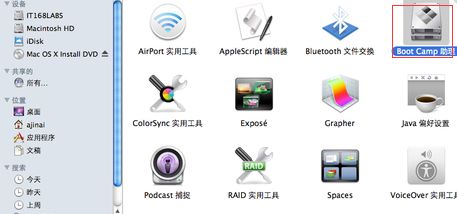
在开始卸载之前,先来检查一下你的Skype是否已经登录,以及是否有正在进行的通话或消息。这样做是为了确保卸载过程中不会丢失任何重要信息。
1. 打开Skype,看看是否有未读消息或正在进行中的通话。
2. 如果有,先处理完毕,再继续下面的卸载步骤。
二、卸载Skype的官方途径
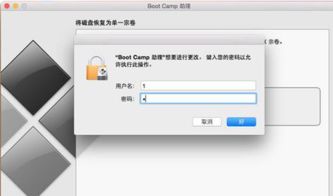
苹果电脑上的软件卸载通常比较简单,Skype也不例外。以下是官方卸载步骤:
1. 找到Skype图标:在Mac的Dock栏或者Finder中找到Skype的图标。
2. 拖动图标:将Skype的图标拖动到“废纸篓”中。
3. 清空废纸篓:点击“废纸篓”图标,然后选择“清空废纸篓”。
4. 检查残留文件:虽然拖动到废纸篓并清空可以卸载大部分文件,但有时候Skype的一些配置文件可能还在系统中。这时,你可以打开Finder,输入“Skype”进行搜索,手动删除剩余的文件。
三、卸载Skype的额外步骤
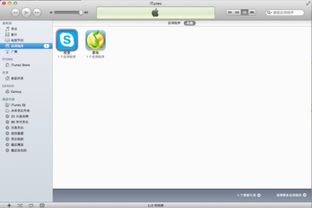
有时候,即使你按照官方步骤卸载了Skype,它的一些组件可能仍然留在系统中。以下是一些额外的步骤,帮助你彻底清除Skype:
1. 删除Skype偏好设置:
- 打开“系统偏好设置”。
- 点击“用户与群组”。
- 选择你的用户账户。
- 点击“登录项”。
- 删除Skype的登录项。
- 点击“关闭”保存更改。
2. 删除Skype的缓存文件:
- 打开Finder。
- 点击“前往”菜单。
- 选择“前往文件夹”。
- 输入路径“~/Library/Caches/com.skype.skype”并回车。
- 删除Skype的缓存文件。
3. 删除Skype的日志文件:
- 打开Finder。
- 点击“前往”菜单。
- 选择“前往文件夹”。
- 输入路径“~/Library/Logs/com.skype.skype”并回车。
- 删除Skype的日志文件。
四、验证卸载是否成功
完成以上步骤后,你可以通过以下方式验证Skype是否已经完全卸载:
1. 打开Finder,尝试搜索“Skype”或“com.skype.skype”,如果没有任何相关文件出现,说明卸载成功。
2. 尝试在Dock栏或应用菜单中查找Skype,如果找不到,也说明卸载成功。
好了,现在你已经学会了如何从苹果电脑上彻底卸载Skype。是不是感觉轻松多了?以后再也不会被这个“顽固的客人”打扰了。希望这篇文章能帮到你,如果你还有其他问题,欢迎在评论区留言哦!
